
Seguramente para muchos usuarios de PC no esun secreto que, a pesar de los requisitos mínimos del sistema establecidos, Windows 10, en comparación con sus predecesores, se ve bastante "glotón" en términos de recursos utilizados. Cómo reducir la carga de la CPU y reducir el consumo de RAM, ahora y será considerado. Puedes hacer esto de varias maneras, a menudo sin depender el uno del otro.
Antes de emprender el uso práctico de soluciones recomendadas ya preparadas, consideraremos los métodos básicos para desactivar servicios y componentes innecesarios.

Es necesario prestar atención al siguiente hecho: es posible resolver el problema de cómo reducir la carga del procesador o reducir el uso de RAM usando las siguientes secciones:
Por supuesto, también puede profundizar en el registro del sistema. Sin embargo, para un usuario no iniciado esto será bastante problemático. Además, la mayoría de las configuraciones se pueden realizar sin recurrir a este método.
Como regla, lo primero, cuando se observamayor consumo de recursos del sistema, generalmente los usuarios comienzan a llamar activamente al "Administrador de tareas" (combinación Ctrl + Alt + Supr, Crel + Alt + Esc, taskmgr en la consola "Ejecutar").

Naturalmente, todos los activos en elActualmente, procesos o aplicaciones y servicios que se ejecutan en segundo plano. Inmediatamente da la primera observación. "Administrador de tareas" Windows 10 en el modo estándar le permite ver o deshabilitar servicios y procesos solo una vez. Esto es típico para todos los sistemas de Microsoft. En otras palabras, si un proceso comienza con el sistema, se reactivará nuevamente cuando se reinicie.
Sin embargo, de todo lo que muestra"Administrador de tareas" Windows 10, en primer lugar, es seguro desactivar exclusivamente los procesos de usuario. Si presta atención, en la columna del tipo de proceso en ejecución, puede encontrar tres tipos de descripciones: procesos de Windows, procesos en segundo plano y aplicaciones. Ni que decir tiene que, en lo que respecta a cómo reducir la carga de la CPU, debe partir del hecho de que los servicios del sistema no se pueden deshabilitar. Esto puede tener consecuencias impredecibles. Todo lo que está marcado como "Aplicación" puede finalizar (estos son programas que funcionan en modo ventana).
En la sección de servicios y procesos, debe ser extremadamentecuidado ¿Qué debo deshabilitar? Por ejemplo, si el sistema no tiene una impresora instalada, puede desactivar el servicio de impresión que se ejecuta en el fondo de spoolsv.exe (Spooler - "Administrador de impresión"). En general, primero debe observar qué proceso causa la carga máxima de CPU, y solo luego tomar la decisión de desconectarlo. Pero, de nuevo, el viaje será único. Para que el proceso no vuelva a comenzar, cuando se reinicia la computadora, al principio es necesario usar al menos la desactivación de los elementos de inicio.
Para deshabilitar los servicios que comienzan conWindows, hay dos opciones principales. En el primer caso, puede acceder a la pestaña Inicio, que está en el "Administrador de tareas", en el segundo: use la configuración.
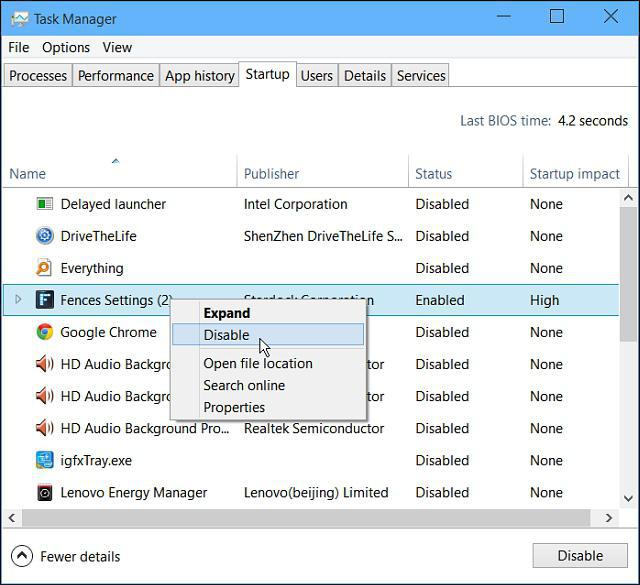
En el "Administrador de tareas" hazlo lo suficientesimple - usted necesita botón derecho del ratón para llamar al submenú y elegir el comando de apagado. A la derecha hay una columna en la que la presente descripción proceso grado de influencia en el sistema. En general, esta sección puede desconectarse absolutamente todo, excepto dejando el servicio de Windows Defender. Si se instala un antivirus de alta calidad, puede deshabilitarlo. Para ingresar los ajustes de configuración, use el comando msconfig. Se prescribe en la línea de menú correspondiente "Ejecutar", y luego elegir la sección Inicio, pero él lleva al usuario a la "Administrador de tareas".

Es mejor dirigirse a la pestaña de servicios. Para no desactivar accidentalmente algo importante, puede marcar la casilla para ocultar los servicios de Microsoft y luego ver lo que queda. En principio, puede salir a menos que el complemento se detenga Adobe Flash Player, ya que se usa en los navegadores. En ambos casos, deberá reiniciar la computadora. Este es un requisito previo para que los cambios entren en vigencia.
Sin embargo, para no hurgar en los componentesconfiguración del sistema, la cuestión de cómo reducir el uso de la CPU debido a la presencia de servicios activos innecesarios se resuelve al deshabilitar algunas de las capacidades del sistema.

Para hacer esto, en el "Panel de control" necesita encontrarsección de programas y componentes donde desconectarse sin usar. Por ejemplo, puede desactivar el mismo servicio de impresión o el módulo Hyper-V responsable de crear y usar una máquina virtual.
Muchos servicios pueden ser desactivados desección de gestión correspondiente. Puede llamarlo desde el mismo Administrador de tareas haciendo clic en el botón de visualización de servicios. O bien, abra el editor manualmente usando el comando services.msc en la consola "Ejecutar".
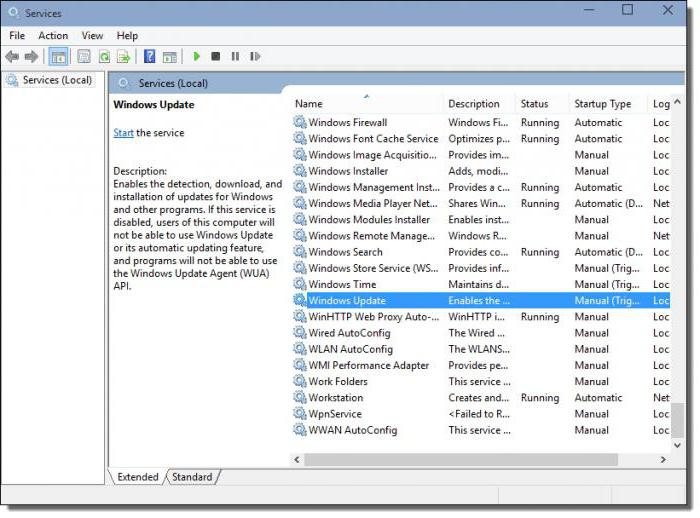
Aquí puedes inhabilitar al menos tres procesos: ubicación geográfica, rastreo de diagnóstico y el proceso dmwappushservice. Todas estas son las funciones de espionaje del sistema. Además, si está usando una netbook que no tiene una unidad óptica, debe desactivar el servicio de grabación de CD. En general, puede deshabilitar tanto el cortafuegos como el inicio de sesión secundario y la configuración inalámbrica, y el servicio de índice de búsqueda de Windows, y el servidor, y la enumeración de dispositivos portátiles, depurador e informes de errores y el Asistente de compatibilidad de aplicaciones. La desactivación se realiza configurando la opción de inicio correspondiente en el menú, que es causada por un doble clic en el servicio.
Finalmente, si el usuario no sabe qué es exactamente en elsistema puede ser deshabilitado, o simplemente no quiere hacer tales cosas, siempre puede pedir ayuda a los optimizadores. Ellos harán todo el trabajo por él. En cualquiera de estas aplicaciones tiene no sólo un sistema de limpieza profunda, sino también módulos que controlan los mismos elementos de inicio que el sistema se oculta a los ojos del usuario. En consecuencia, y la desactivación de todo lo innecesario será lo más seguro posible. Es cierto que los componentes de Windows, que se describieron justo arriba, todavía tiene que deshabilitar el modo manual. Y no se considera desactivar los efectos visuales, los cuales se pueden hacer de una sección del servicio y la seguridad, o por los mismos optimizadores.
</ p>